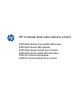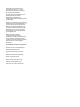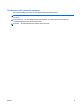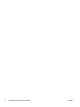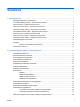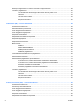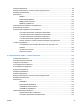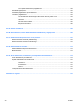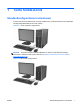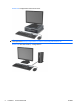HP Compaqi äriarvutite riistvara juhend 8200 Elite Series Convertible Minitower 8200 Elite Series Microtower 8200 Elite Series Small Form Factor 8200 Elite Series Ultra-Slim Desktop 6200 Pro Series Microtower 6200 Pro Series Small Form Factor
© Copyright 2010 Hewlett-Packard Development Company, L.P. Selles dokumendis sisalduvat teavet võidakse muuta sellest ette teatamata. Microsoft, Windows ja Windows Vista on ettevõtte Microsoft Corporation kaubamärgid või registreeritud kaubamärgid Ameerika Ühendriikides ja/või muudes riikides. Ainsad HP toodete ja teenuste garantiid on sätestatud otsestes garantiiavaldustes, mis nende toodete ja teenustega kaasnevad.
Teadmiseks selle juhendi kasutajale See juhend sisaldab põhiteavet HP Compaqi äriarvutite täiendamise kohta. HOIATUS! või surma. Nii esile tõstetud tekst viitab asjaolule, et juhiste eiramine võib põhjustada kehavigastusi ETTEVAATUST. Nii esile tõstetud tekst viitab asjaolule, et juhiste eiramine võib kaasa tuua seadmete kahjustusi või andmete kaotsiminekut. MÄRKUS. Nii esile tõstetud tekst sisaldab olulist lisateavet.
iv Teadmiseks selle juhendi kasutajale ETWW
Sisukord 1 Toote funktsioonid .......................................................................................................................................... 1 Standardkonfiguratsiooni võimalused .................................................................................................. 1 Convertible Minitower (CMT) – esipaneeli komponendid ..................................................................... 3 Microtower (MT) – esipaneeli komponendid ......................................
Desktop-konfiguratsiooni muutmine minitower-konfiguratsiooniks ..................................................... 48 Turvaluku paigaldamine ..................................................................................................................... 50 Turvakaabli lukk HP/Kensington MicroSaver Security Cable Lock .................................... 51 Tabalukk ............................................................................................................................
Esipaneeli tagasipanek ...................................................................................................................... 98 Desktop-konfiguratsiooni muutmine tower-konfiguratsiooniks ........................................................... 98 Emaplaadi ühenduskohad .................................................................................................................. 99 Mälu lisamine ..........................................................................................
Uue optilise kettaseadme paigaldamine .......................................................................... 148 Kõvaketta tagasipanek ..................................................................................................................... 149 Pordikatte paigaldamine ja eemaldamine ........................................................................................ 152 Turvaluku paigaldamine ................................................................................................
1 Toote funktsioonid Standardkonfiguratsiooni võimalused Funktsioonid võivad mudeliti erineda. Arvutisse installitud riist- ja tarkvara täieliku loendi vaatamiseks kasutage diagnostikautiliiti (ainult mõnel mudelil). Joonis 1-1 Arvuti minitower-konfiguratsioon MÄRKUS. Arvutit HP Compaq Convertible Minitower on hõlbus muuta desktop-korpusega lauaarvutiks. Lisateavet vt selle juhendi teemast „Minitower-konfiguratsiooni muutmine desktopkonfiguratsiooniks lk 46“.
Joonis 1-3 Konfiguratsioon Small Form Factor MÄRKUS. Small Form Factori tüüpi arvutit saab kasutada ka tornasendis. Lisateavet leiate selle juhendi jaotisest Desktop-konfiguratsiooni muutmine tower-konfiguratsiooniks lk 98.
Convertible Minitower (CMT) – esipaneeli komponendid Kettaseadme konfiguratsioon võib mudeliti erineda. Mõnel mudelil katab üht või mitut kettasahtlit ehisplaat. Joonis 1-5 Esipaneeli komponendid Tabel 1-1 Esipaneeli komponendid 1 5,25-tollised optilised kettaseadmed 5 Mikrofoni/kõrvaklappide ühenduspesa 2 5,25-tolline meediumikaardilugeja (valikuline) 6 Toite märgutuli 3 Kaheasendiline toitelüliti 7 Kõrvaklappide ühenduspesa 4 Kõvakettaseadme märgutuli 8 USB-liidesed ETTEVAATUST.
Microtower (MT) – esipaneeli komponendid Kettaseadme konfiguratsioon võib mudeliti erineda. Mõnel mudelil katab üht või mitut kettasahtlit ehisplaat. Tabel 1-2 Esipaneeli komponendid 1 5,25-tollised optilised kettaseadmed 5 3,5-tolline meediakaardi lugeja (valikuline) 2 Kõvakettaseadme märgutuli 6 Kaheasendiline toitelüliti 3 Mikrofoni/kõrvaklappide ühenduspesa 7 Toite märgutuli 4 USB 2.0 liidesed 8 Kõrvaklappide ühenduspesa MÄRKUS.
Small Form Factor (SFF) – esipaneeli komponendid Kettaseadme konfiguratsioon võib mudeliti erineda. Mõnel mudelil katab üht või mitut kettasahtlit ehisplaat. Joonis 1-6 Esipaneeli komponendid Tabel 1-3 Esipaneeli komponendid 1 5,25-tolline optiline kettaseade 5 Mikrofoni/kõrvaklappide ühenduspesa 2 Kaheasendiline toitelüliti 6 3,5-tolline meediumikaardilugeja (valikuline) 3 Toite märgutuli 7 Kõvakettaseadme märgutuli 4 USB-liidesed 8 Kõrvaklappide ühenduspesa MÄRKUS.
Ultra-Slim Desktop (USDT) – esipaneeli komponendid Kettaseadme konfiguratsioon võib mudeliti erineda. Mõnel mudelil katab optilise kettaseadme sahtlit ehisplaat. Joonis 1-7 Esipaneeli komponendid Tabel 1-4 Esipaneeli komponendid 1 Optiline draiv 5 Mikrofoni/kõrvaklappide ühenduspesa 2 Toite märgutuli 6 USB-liidesed 3 SD-meediumikaardilugeja (valikuline) 7 Kõvakettaseadme märgutuli 4 Kõrvaklappide ühenduspesa 8 Kaheasendiline toitelüliti MÄRKUS.
Convertible Minitower (CMT) – tagapaneeli komponendid Joonis 1-8 Tagapaneeli komponendid Tabel 1-5 Tagapaneeli komponendid 1 toitejuhtme ühenduspesa 6 Heliväljundi ühenduspesa toitega heliseadmete jaoks (roheline) 2 PS/2-klaviatuuri ühenduspesa (lilla) 7 helisisendi ühenduspesa (sinine) 3 VGA-kuvari kaabli ühenduspesa 8 PS/2-hiire pistikupesa (roheline) 4 DisplayPort-liidesega monitori ühenduspesa 9 Jadaliides 5 USB-pordid 10 RJ-45-tüüpi ühenduspesaga võrguliides MÄRKUS.
Microtower (MT) – tagapaneeli komponendid Joonis 1-9 Tagapaneeli komponendid Tabel 1-6 Tagapaneeli komponendid 1 toitejuhtme ühenduspesa 6 Heliväljundi ühenduspesa toitega heliseadmete jaoks (roheline) 2 helisisendi ühenduspesa (sinine) 7 PS/2-klaviatuuri ühenduspesa (lilla) 3 PS/2-hiire pistikupesa (roheline) 8 VGA-kuvari kaabli ühenduspesa 4 Jadaliides 9 DisplayPort-liidesega monitori ühenduspesa 5 RJ-45-tüüpi ühenduspesaga võrguliides 10 USB-pordid MÄRKUS.
Small Form Factor (SFF) – tagapaneeli komponendid Joonis 1-10 Tagapaneeli komponendid 1 RJ-45-tüüpi ühenduspesaga võrguliides 6 DisplayPort-liidesega monitori ühenduspesa 2 Jadaliides 7 VGA-kuvari kaabli ühenduspesa 3 PS/2-hiire pistikupesa (roheline) 8 PS/2-klaviatuuri ühenduspesa (lilla) 4 toitejuhtme ühenduspesa 9 Heliväljundi ühenduspesa toitega heliseadmete jaoks (roheline) 5 USB-pordid 10 helisisendi ühenduspesa (sinine) MÄRKUS.
Ultra-Slim Desktop (USDT) – tagapaneeli komponendid Joonis 1-11 Tagapaneeli komponendid Tabel 1-7 Tagapaneeli komponendid 1 Heliväljundi ühenduspesa toitega heliseadmete jaoks (roheline) 6 toitejuhtme ühenduspesa 2 PS/2-klaviatuuri ühenduspesa (lilla) 7 TV-tuuner (valikuline) 3 USB-pordid 8 helisisendi ühenduspesa (sinine) 4 DisplayPort-liidesega monitori ühenduspesa 9 PS/2-hiire pistikupesa (roheline) 5 VGA-kuvari kaabli ühenduspesa 10 RJ-45-tüüpi ühenduspesaga võrguliides MÄRKUS.
Mälukaardilugeja komponendid Mälukaardilugeja on valikuline seade ning saadaval ainult teatud mudelite puhul. Mälukaardilugeja komponentide asukoha kindlaksmääramiseks vaadake järgnevat joonist ja tabelit.
Klaviatuur Joonis 1-13 Klaviatuuri komponendid Tabel 1-9 Klaviatuuri komponendid 1 12 1 Funktsiooniklahvid Käivitavad kindlaid funktsioone, mis ei pruugi iga tarkvararakenduse puhul olla samad. 2 Redigeerimisklahvid Siia kuuluvad klahvid: Insert, Home, Page Up, Delete, End ja Page Down. 3 Olekutuled Näitavad arvuti ja klaviatuuri teatud sätete klahvidega Num Lock, Caps Lock ja Scroll Lock määratud olekut. 4 Numbriklahvid Töötavad sarnaselt kalkulaatori klahvistikuga.
Windowsi logoga klahvide kasutamine Windowsi logoga klahvi koos teatud muude klahvidega vajutades saab käivitada Windowsi opsüsteemi funktsioone. Windowsi logoga klahvi asukoht on näidatud jaotises Klaviatuur lk 12. Tabel 1-10 Windowsi logoga klahvi funktsioonid Järgmised Windowsi logoga klahvi funktsioonid on saadaval opsüsteemides Microsoft Windows XP, Microsoft Windows Vista ja Microsoft Windows 7.
Tabel 1-10 Windowsi logoga klahvi funktsioonid (järg) Windowsi logoga klahv + paremnool Viib akna ekraani paremasse serva Windowsi logoga klahv + allanool Minimeerib akna Windowsi logoga klahv + Shift + ülesnool Venitab akna ekraani ülemisse ja alumisse serva Windowsi logoga klahv + Shift + vasaknool või paremnool Teisaldab akna ühest monitorist teise Windowsi logoga klahv + + (numbriklahvistikul) Suurendab Windowsi logoga klahv + - (numbriklahvistikul) Vähendab Seerianumbri asukoht Iga arvuti k
Joonis 1-15 Microtower – seerianumbri ja toote ID-numbri asukoht Joonis 1-16 Small Form Factor – seerianumbri ja toote ID-numbri asukoht ETWW Seerianumbri asukoht 15
Joonis 1-17 Ultra-Slim Desktop (USDT) – seerianumbri ja toote ID-numbri asukoht 16 Peatükk 1 Toote funktsioonid ETWW
2 Convertible Minitower (CMT) – riistvara täiendused Hooldatavad funktsioonid Käesolev arvuti on uuendamist ja hooldamist hõlbustava konfiguratsiooniga. Enamiku käesolevas peatükis kirjeldatud paigaldustoimingute sooritamisel ei lähe tarvis mingeid tööriistu. Ettevaatusabinõud ja hoiatused Enne uuendustoiminguid lugege hoolikalt läbi kõik käesoleva juhendi asjakohased juhised, ettevaatusabinõud ja hoiatused.
Arvuti külgpaneeli eemaldamine Et pääseda juurde arvuti sisemistele komponentidele, peate eemaldama külgpaneeli. 1. Eemaldage/eraldage kõik turvaseadmed, mis võivad arvuti avamist takistada. 2. Eemaldage arvutist kõik irdkandjad, nagu laserkettad või USB-välkmäluseadmed. 3. Sulgege arvuti õigesti operatsioonisüsteemi kaudu ja lülitage seejärel välja kõik välisseadmed. 4. Eemaldage toitekaabel vooluvõrgust ning eraldage kõik välisseadmed. ETTEVAATUST.
Arvuti külgpaneeli tagasipanek Tõstke üles äärik külgpaneeli esiotsas, mis asub raami (1) esiosas ääriku all, seejärel vajutage külgpaneeli tagumine ots seadmesse, kuni see kohale lukustub (2).
Esipaneeli eemaldamine 1. Eemaldage või vabastage igasugused turvaseadmed, mis takistavad arvuti avamist. 2. Eemaldage arvutist kõik irdkandjad, nagu laserkettad või USB-välkmäluseadmed. 3. Lülitage arvuti nõuetekohaselt (operatsioonisüsteemi kaudu) välja, samuti lülitage välja kõik välisseadmed. 4. Lahutage toitejuhe vooluvõrgust ja kõik välisseadmed arvutist. ETTEVAATUST.
Ehisplaatide eemaldamine esipaneelilt Mõnel mudelil katavad ehisplaadid 5,25-tolliseid kettasahtleid. Enne kettaseadme paigaldamist tuleb need eemaldada. Ehisplaadi eemaldamine. 1. Eemaldage külgpaneel ja esipaneel. 2. Suruge alampaneel koos sellele kinnitatud ehisplaatidega esipaneelist ettevaatlikult välja ja eemaldage vajalik ehisplaat. ETTEVAATUST. Hoidke alampaneel esipaneelist eemale surumisel otse. Kui surute nurga all, võite alampaneeli esipaneeli küljes paigal hoidvaid kinnitussõrmi vigastada.
Esipaneeli tagasipanek Sisestage ehisplaadi põhjal asuvad kolm konksu neljakandilistesse avadesse raamil (1), seejärel keerake ehisplaadi ülemine osa raamile (2) ja lükake see plõksatusega paika. Joonis 2-5 Esipaneeli kohaleasetamine Emaplaadi ühenduskohad Emaplaadil asuvate ühenduskohtadega tutvumiseks vaadake järgmist joonist ja tabelit.
Tabel 2-1 Emaplaadi ühenduskohad ETWW Nr Emaplaadi ühenduspesa Silt emaplaadi ühenduspesal Värv Komponent 1 PCI PCI3 Valge Laienduskaart 2 PCI PCI2 Valge Laienduskaart 3 PCI PCI1 Valge Laienduskaart 4 Paralleelport PAR Must Paralleelport 5 PCI Express x16, mille kiirus on vähendatud kiirusele x4 X4PCIEXP Valge Laienduskaart 6 PCI Express x16 X16PCIEXP Must Laienduskaart 7 PCI Express x1 X1PCIEXP1 Must Laienduskaart 8 Katte lukk HLCK Must Katte lukk 9 Katte and
Mälu lisamine Arvuti on varustatud topeltkiirusega DDR3-SDRAM (Double Data Rate 3 Synchronous Dynamic Random Access) mälu kaherealise mälumooduliga (DIMM-id). DIMM-id Emaplaadi mälupesades on ruumi kuni nelja standardijärgse DIMM-i paigaldamiseks. Tehases on nendesse mälupesadesse eelnevalt paigaldatud vähemalt üks DIMM. Süsteemi mälu mahtu on võimalik suurendada suure jõudlusega kahekanalilises režiimis töötava mälu korral kuni 16 GB-ni. DDR3-SDRAM-DIMM-id ETTEVAATUST.
DIMM-pesade asustamine Emaplaadil on neli DIMM-pesa, iga kanali jaoks kaks. Pesad on tähistatud vastavalt DIMM1, DIMM2, DIMM3 ja DIMM4. Pesad DIMM1 ja DIMM2 töötavad mälukanalis B. Pesad DIMM3 ja DIMM4 töötavad mälukanalis A. Olenevalt DIMM-ide paigutamise viisist töötab automaatselt kas ühe kanali, kahe kanali või ümberlülitatavas režiimis. ● Arvuti töötab ühe kanali režiimis, kui DIMM-pesad on asustatud ainult ühes kanalis.
ETTEVAATUST. Enne mälumoodulite lisamist või eemaldamist peate lahutama arvuti toitejuhtme vooluvõrgust ja ootama umbes 30 sekundit, kuni arvuti toitepinge kaob. Hoolimata toitelüliti asendist on emaplaat alati pinge all seni, kui arvuti on vahelduvvooluvõrku ühendatud. Mälumoodulite lisamine või eemaldamine siis, kui arvuti on pinge all, võib põhjustada parandamatuid kahjustusi mälumoodulitele või emaplaadile. 5. Eemaldage arvuti külgpaneel.
Laienduskaardi eemaldamine või paigaldamine Arvutil on kolm standardset täismõõdus PCI-laienduspesa, üks PCI Express x1 laienduspesa, üks PCI Express x16 laienduspesa ja üks PCI Express x16 laienduspesa, mis on seatud madalamale x4pesale. MÄRKUS. PCI Express x16 pesadesse võite installida x1, x8 või x16 laienduskaardi. Graafikakaardi kahe konfiguratsiooni puhul peab esimene (primaarne) kaart olema installitud PCI Express x16 pessa, mis ei ole seatud madalamale x4-pesale.
MÄRKUS. Enne paigaldatud laienduskaardi eemaldamist ühendage lahti kõik sellega seotud ühenduskaablid. a. Kui paigaldate laienduskaardi vabasse pessa, eemaldage alusraami tagaküljelt vastava laienduskaardi kaitsekate. Võtke laienduspesa kaitsekate alusraamist välja. Joonis 2-9 Laienduspesa katte eemaldamine b.
c. PCI Express x16 laienduskaardi eemaldamisel tõmmake laienduspesa lukusti kaardist eemale ja loksutage samal ajal ettevaatlikult laienduskaarti edasi-tagasi, kuni kaardi kontaktidega osa pesast välja tuleb. Kaardi eemaldamiseks tõstke see otse üles. Jälgige seejuures, et muud komponendid laienduskaarti ei vigastaks. Joonis 2-11 PCI Express x16 laienduskaardi eemaldamine 9. Eemaldatud laienduskaarti säilitage antistaatilises ümbrises. 10.
11. Laienduskaardi paigaldamiseks sobitage kaardi metallklamber alusraami vastavasse pessa, seejärel suruge kaart hoolikalt laienduspessa, nii et selle kontaktidega osa oleks emaplaadi ühenduspesas kindlalt paigas. Joonis 2-12 Laienduskaardi paigaldamine MÄRKUS. Laienduskaardi paigaldamisel suruge kaardile ühtlaselt, nii et ühendusliides istuks kogu ulatuses korralikult emaplaadi vastavasse ühenduspessa. 12. Sulgege laienduskaardi kinnitusklamber, veendudes, et see kinnituks klõpsuga kohale. 13.
Kettaseadmete asukohad Joonis 2-13 Kettaseadmete asukohad (näidatud on minitower-konfiguratsioon) Tabel 2-2 Kettaseadmete paiknemine 1 Kolm 5,25-tollist kettasahtlit valikulistele kettaseadmetele (joonisel on näidatud optilised kettaseadmed ja meediumikaardilugeja) 2 Kolm 3,5-tollist sisemist kõvakettasahtlit MÄRKUS. Võimalik, et kettaseadme konfiguratsioon teie arvutis erineb ülaltoodud joonisel näidatud kettaseadme konfiguratsioonist.
Kettaseadme eemaldamine kettasahtlist ETTEVAATUST. Enne arvutist kettaseadme eemaldamist võtke sealt irdkandja välja. 1. Eemaldage või vabastage igasugused turvaseadmed, mis takistavad arvuti avamist. 2. Eemaldage arvutist kõik irdkandjad, nagu laserkettad või USB-välkmäluseadmed. 3. Lülitage arvuti nõuetekohaselt (operatsioonisüsteemi kaudu) välja, samuti lülitage välja kõik välisseadmed. 4. Lahutage toitejuhe vooluvõrgust ja kõik välisseadmed arvutist. ETTEVAATUST.
● Meediakaardi lugeja eemaldamiseks lahutage emaplaadi küljest USB-kaabel. Joonis 2-15 Kaardilugeja USB-kaabli lahtiühendamine ● Kui eemaldate kõvaketta, ühendage kettaseadme tagaküljelt lahti toitejuhe (1) ja andmesidekaabel (2).
7. Eemaldage kettaseade kettaseadmesahtlist. ● Optilise kettaseadme eemaldamiseks desktop-korpuse konfiguratsiooni puhul vajutage kollane kettaseadme lukustusmehhanism alla (1) ja tõmmake ketas kettalahtrist välja (2). ETTEVAATUST. Kui kollane kettaseadme lukk alla vajutatakse, siis vabastatakse kõik 5,25-tollised kettaseadmed. Seetõttu ärge kallutage seadet ega laske kettaseadmetel välja kukkuda.
● Kõvaketta eemaldamiseks ühest kahest alumisest sisemisest kõvakettasahtlist tõmmake vastava kõvaketta roheline kettaseadme lukustusmehhanism (1) üles ja tõmmake ketas kettasahtlist (2) välja. Joonis 2-19 Kõvaketta eemaldamine kahest alumisest sahtlist ● Kõvaketta eemaldamiseks ülemisest sisemisest kõvakettasahtlist eemaldage sahtli küljelt kruvi, mis hoiab ketast kohal (1), seejärel tõmmake ketas sahtlist välja (2).
Kettaseadmete paigaldamine Kettaseadmete paigaldamisel järgige järgmisi juhiseid. 36 ● Esmane SATA-kõvaketas tuleb ühendada emaplaadi tumesinisesse SATA-ühenduspessa tähistusega SATA0. Teise kõvaketta lisamisel ühendage see helesinisesse SATA1ühenduspessa. ● Ühendage esimene optiline SATA-kettaseade emaplaadi valgesse SATA-ühenduspessa tähistusega SATA2. Kui lisate teise optilise kettaseadme, ühendage see valgesse SATA3ühenduspessa.
hõbedast ja sinist isolatsiooniraami 6-32-juhtkruvi vanast kõvakettast ja paigaldada need uude kõvakettasse. Joonis 2-21 Lisajuhtkruvide asukohad Nr Juhtkruvi Seade 1 Mustad meeterkeermega M3-kruvid 5,25-tollised kettaseadmed 2 Hõbedased 6-32 standardsed kruvid 3,5-tolline kõvaketas ülemises kettasahtlis (4. sahtel) 3 Hõbedased ja sinised isolatsiooniraami 6-32-kruvid 3,5-tollised kõvakettad keskmises ja alumises kettasahtlis (5. ja 6. sahtel) ETTEVAATUST.
5,25-tollise kettaseadme paigaldamine kettasahtlisse 1. Eemaldage või vabastage igasugused turvaseadmed, mis takistavad arvuti avamist. 2. Eemaldage arvutist kõik irdkandjad, nagu laserkettad või USB-välkmäluseadmed. 3. Lülitage arvuti nõuetekohaselt (operatsioonisüsteemi kaudu) välja, samuti lülitage välja kõik välisseadmed. 4. Lahutage toitejuhe vooluvõrgust ja kõik välisseadmed arvutist. ETTEVAATUST.
8. Asetage kettaseade soovitud kettasahtlisse, nihutades seda kettaseadme korpuse esikülje suunas, kuni see kohale lukustub (2). Lukustusriiv hoiab kettaseadme automaatselt sahtlis paigal. ETTEVAATUST. Alumine 5,25-tolline kettasahtel ei ole nii sügav kui ülemised kaks. Alumisse kettasahtlisse saab paigaldada poolkõrgusega kettaseadme, mille sügavus ei ole suurem kui 14,5 cm. Ärge proovige alumisse kettasahtlisse jõuga suruda mõnda suuremat kettaseadet (nt optilist kettaseadet).
10. Kui paigaldate uut kettaseadet, ühendage andmesidekaabli teine ots sobivasse emaplaadi pistikupessa. MÄRKUS. Kui paigaldate uut optilist SATA-kettaseadet, ühendage esimese optilise kettaseadme andmesidekaabel emaplaadi valgesse SATA-ühenduspessa tähistusega SATA2. Ühendage teise optilise SATA-kettaseadme andmesidekaabel emaplaadi valgesse SATAühenduspessa tähistusega SATA3. Emaplaadil asuvate kettaseadmete ühenduspesade joonise leiate jaotisest Emaplaadi ühenduskohad lk 22. 11.
Kõvaketta paigaldamine sisemisse kettasahtlisse MÄRKUS. Süsteem ei toeta PATA- (Parallel ATA) kõvakettaid. Hoolitsege enne vana kõvaketta eemaldamist sellel asuvate andmete varundamise eest, et saaksite need uuele kõvakettale üle kanda. Kõvaketta paigaldamine 3,5-tollisesse sisemisse kettasahtlisse 1. Eemaldage või vabastage igasugused turvaseadmed, mis takistavad arvuti avamist. 2. Eemaldage arvutist kõik irdkandjad, nagu laserkettad või USB-välkmäluseadmed. 3.
● Kui paigaldate 2,5-tollise kõvaketta ühte kahest alumisest sahtlist (5. ja 6. sahtel), toimige järgmiselt: ◦ Paigaldage adapterklambrisse neli hõbedast ja sinist isolatsiooniraami 6-32-juhtkruvi (kaks klambri mõlemale küljele). Joonis 2-26 Isolatsiooniraami juhtkruvide paigaldamine 2,5-tollisesse adapterklambrisse ◦ Paigaldage kettaseade adapterklambris olevasse pesasse, PCA-poolne külg allapoole, ja seadke klambri kolm sakki kettaseadmega kohakuti.
◦ Hoidke kettaseadet ja klambrit tugevalt koos ja pöörake need ümber. Kinnitage kettaseade nelja M3-kruviga klambri külge. Joonis 2-28 Kettaseadme kinnitamine adapterklambrisse ● Kui paigaldate kettaseadme ülemisse sahtlisse (4.sahtel), siis paigaldage kolm standardset hõbedast 6-32-juhtkruvi (kaks paremale küljele ja üks vasakule toite- ja andmesidepistmikute-poolsesse kruviavasse). Joonis 2-29 Standardsete juhtkruvide paigaldamine 7. ETWW Kõvaketta sisestamisel sahtlisse toimige järgmiselt.
ETTEVAATUST. Jälgige, et kettaseadme kinnituskruvid satuksid kettasahtli kinnitusavadega kohakuti. Ülemäära suure jõu kasutamine kettaseadme paigaldamisel kettasahtlisse võib kettaseadet vigastada. ● Kui paigaldate kõvaketta ühte alumistest sahtlitest (5. või 6.sahtel), lükake kõvaketas kettasahtlisse, kuni see lukustub. Kettaseadme lukk kinnitab kettaseadme automaatselt sahtlisse. Joonis 2-30 Kõvaketta paigaldamine kahte alumisse sahtlisse ● Kui paigaldate kettaseadme ülemisse sahtlisse (4.
8. Ühendage toitejuhe (1) ja andmesidekaabel (2) optilise kettaseadme või disketiseadme tagaküljele. MÄRKUS. Kõvaketaste toitekaabel on kolme pistmikuga kaabel, mis suunatakse emaplaadilt kõvakettasahtlite tagaküljele. Joonis 2-32 Toite- ja andmesidekaabli ühendamine SATA-kõvaketta külge 9. Ühendage andmesidekaabli teine ots emaplaadil õigesse pistikupessa. MÄRKUS.
Minitower-konfiguratsiooni muutmine desktopkonfiguratsiooniks 1. Eemaldage või vabastage igasugused turvaseadmed, mis takistavad arvuti avamist. 2. Eemaldage arvutist kõik irdkandjad, nagu laserkettad või USB-välkmäluseadmed. 3. Lülitage arvuti nõuetekohaselt (operatsioonisüsteemi kaudu) välja, samuti lülitage välja kõik välisseadmed. 4. Lahutage toitejuhe vooluvõrgust ja kõik välisseadmed arvutist. ETTEVAATUST.
9. Nihutage kettaseade ettevaatlikult kõige ülemisse vabasse kettasahtlisse, kuni see oma kohale lukustub. Kui kettaseade on lõpuni sees, kinnitab lukustusriiv selle kohale. Korrake toimingut iga kettaseadme puhul. Joonis 2-34 Kettaseadme paigaldamine lauaarvuti konfiguratsioonis ETTEVAATUST. Alumine 5,25-tolline kettasahtel ei ole nii sügav kui ülemised kaks. Alumisse kettasahtlisse saab paigaldada poolkõrgusega kettaseadme, mille sügavus ei ole suurem kui 14,5 cm.
13. Paigutage alampaneel ringi (pöörake seda 90ŗ), logoga allapoole, ja suruge tagasi oma kohale esipaneelis. Joonis 2-35 Konfiguratsiooni muutmine minitower-variandist desktop-variandiks 14. Pange esipaneel ja külgpaneel kohale tagasi. 15. Ühendage toitejuhe ja lülitage arvuti sisse. 16. Kinnitage kõik turvaseadmed, mis eemaldati või lülitati välja arvuti külgpaneeli eemaldamisel. Desktop-konfiguratsiooni muutmine minitowerkonfiguratsiooniks 1.
8. Kettaseadmete vabastamiseks 5,25-tollisest kettasahtlist vajutage lühikest kollast lukustusmehhanismi, nagu joonisel näidatud (1). Kettaseadme lukustusmehhanismi alla vajutades tõmmake kettaseadmed kettasahtlist välja (2). Joonis 2-36 5,25-tolliste kettaseadmete väljavõtmine kettasahtlitest (desktop-variandi korral) 9. Nihutage kettaseade ettevaatlikult kõige ülemisse vabasse kettasahtlisse, kuni see oma kohale lukustub. Kui kettaseade on lõpuni sees, kinnitab lukustusriiv selle kohale.
11. Eemaldage arvuti esipaneeli alampaneel, juhindudes teemast Ehisplaatide eemaldamine esipaneelilt lk 21. ETTEVAATUST. Hoidke alampaneel esipaneelist eemale surumisel otse. Kui surute nurga all, võite alampaneeli esipaneeli küljes paigal hoidvaid kinnitussõrmi vigastada. 12. Paigutage ehisplaadid alampaneelil ümber nii, et nende asend vastaks täpselt minitowerkonfiguratsioonile. 13. Paigutage alampaneel ringi (pöörake seda 90ŗ), logoga allapoole, ja suruge tagasi oma kohale esipaneelis.
Turvakaabli lukk HP/Kensington MicroSaver Security Cable Lock Joonis 2-39 Kaabelluku paigaldamine ETWW Turvaluku paigaldamine 51
Tabalukk Joonis 2-40 Tabaluku paigaldamine HP äriarvutite turvalukk 1. Kinnitage turvakaabel ümber kindlalt püsiva objekti.
2. Sisestage Kensingtoni lukk Kensingtoni luku pessa kuvari tagaküljel ja kinnitage lukk kuvari külge, pannes võtme luku tagaküljel olevasse lukuauku ja pöörates võtit 90 kraadi. Joonis 2-42 Kensington luku paigaldamine kuvarile 3. Lükake turvakaabel kuvari tagaküljel läbi Kensingtoni lukus oleva avause.
4. Kasutage komplekti kuuluvat kinnitusklambrit muude lisaseadmete kinnitamiseks, asetades seadme kaabli üle kinnitusklambri keskkoha (1) ja juhtides turvakaabli läbi ühe klambris olevatest kahest avast (2). Kasutage kinnitusklambril seda ava, mis aitab lisaseadme kaablit kõige paremini kinnitada. Joonis 2-44 Lisaseadmete kinnitamine (joonisel on kujutatud printerit) 5. Juhtige klaviatuuri ja hiire kaablid läbi arvuti korpuses oleva luku.
6. Keerake komplektis oleva kinnituskruviga lukk korpuse külge. Joonis 2-46 Luku kinnitamine korpuse külge 7. Arvuti lukustamiseks pistke turvakaabli ots lukku (1) ja vajutage lukul olevat nuppu (2). Luku avamiseks kasutage komplektis olevat võtit.
8. Sellega on kõik tööjaama seadmed kinnitatud. Joonis 2-48 Kinnitatud tööjaam Esipaneeli turvalisus Eesmise katte saab paigale lukustada, paigaldades HP poolt tarnitud kinnituskruvi. Kinnituskruvi paigaldamiseks: 1. Eemaldage või lülitage välja igasugused turvaseadmed, mis takistavad arvuti avamist. 2. Eemaldage arvutist kõik irdkandjad, nagu laserkettad või USB-välkmäluseadmed. 3. Lülitage arvuti nõuetekohaselt (opsüsteemi kaudu) välja, samuti lülitage välja kõik välisseadmed. 4.
6. Eemaldage kinnituskruvi esikatte seest. Joonis 2-49 Esikatte kinnituskruvi tagasipanek 7. Pange esikate tagasi. 8. Paigaldage kruvi raami eesmise siseosa kaudu esikattesse. Kruviauk asub raami vasakus servas ülemise kõvakettasahtli kõrval. Joonis 2-50 Esipaneeli turvakruvi paigaldamine 9. Pange arvuti külgpaneel tagasi oma kohale. 10. Ühendage toitejuhe ja lülitage arvuti sisse. 11. Kinnitage kõik turvaseadmed, mis eemaldati või lülitati välja arvuti külgpaneeli eemaldamisel.
3 Microtower (MT) – riistvara täiendused Hooldatavad funktsioonid Käesolev arvuti on uuendamist ja hooldamist hõlbustava konfiguratsiooniga. Enamiku käesolevas peatükis kirjeldatud paigaldustoimingute sooritamisel ei lähe tarvis mingeid tööriistu. Ettevaatusabinõud ja hoiatused Enne uuendamistoiminguid lugege hoolikalt läbi kõik käesolevas juhendis toodud asjakohased juhised, ettevaatusabinõud ja hoiatused.
Arvuti külgpaneeli eemaldamine Et pääseda juurde arvuti sisemistele komponentidele, peate eemaldama külgpaneeli. 1. Eemaldage või vabastage igasugused turvaseadmed, mis takistavad arvuti avamist. 2. Eemaldage arvutist kõik irdkandjad, nagu laserplaadid või USB-mäluseadmed. 3. Lülitage arvuti nõuetekohaselt (operatsioonisüsteemi kaudu) välja, samuti lülitage välja kõik välisseadmed. 4. Lahutage toitejuhe vooluvõrgust ja kõik välisseadmed arvutist. ETTEVAATUST.
Arvuti külgpaneeli tagasipanek 1. Tõstke üles äärik külgpaneeli esiotsas, mis asub raami (1) esiosas ääriku all, seejärel vajutage külgpaneeli tagumine ots seadmesse (2). Joonis 3-2 Arvuti külgpaneeli tagasipanek 2. Veenduge, et paneel on täielikult suletud (1) ja keerake kinni kaks tiibkruvi, mis kinnitavad külgpaneeli arvuti raamile (2).
Esipaneeli eemaldamine 1. Eemaldage või vabastage igasugused turvaseadmed, mis takistavad arvuti avamist. 2. Eemaldage arvutist kõik irdkandjad, nagu laserkettad või USB-välkmäluseadmed. 3. Lülitage arvuti nõuetekohaselt (operatsioonisüsteemi kaudu) välja, samuti lülitage välja kõik välisseadmed. 4. Lahutage toitejuhe vooluvõrgust ja kõik välisseadmed arvutist. ETTEVAATUST.
2. Ehisplaadi eemaldamiseks vajutage kahte kinnituskonksu, mis hoiavad ehisplaati (1), parempoolse välisserva poole ning lükake ehisplaat tagasi ja paremale, et seda eemaldada (2). Joonis 3-5 Ehisplaadi eemaldamine Esipaneeli tagasipanek Sisestage ehisplaadi vasakul küljel asuvad kolm konksu neljakandilistesse avadesse raamil (1), seejärel keerake ehisplaadi parem külg raamile (2) ja lükake see plõksatusega paika.
Emaplaadi ühenduskohad Teie arvutimudeli emaplaadil asuvate ühenduskohtadega tutvumiseks vaadake järgmisi jooniseid ja tabeleid.
Tabel 3-1 8200 Elite Series emaplaadi ühenduskohad (järg) Nr Emaplaadi ühenduspesa Silt emaplaadi ühenduspesal Värv Komponent 16 Katte andur HSENSE Valge Katte andur 17 PCI Express x1 X1PCIEXP1 Must Laienduskaart 18 PCI Express x16, mille kiirus on vähendatud kiirusele x4 X4PCIEXP Valge Laienduskaart 19 PCI Express x16 X16PCIEXP Must Laienduskaart 20 PCI PCI Valge Laienduskaart Joonis 3-8 6200 Pro Series emaplaadi ühenduskohad Tabel 3-2 6200 Pro Series emaplaadi ühenduskohad
Tabel 3-2 6200 Pro Series emaplaadi ühenduskohad (järg) ETWW Nr Emaplaadi ühenduspesa Silt emaplaadi ühenduspesal Värv Komponent 11 Paralleelport PAR Must Paralleelport 12 Jadaport COMB Must Jadaport 13 USB MEDIA Must USB-seade, nt meediumikaardilugeja 14 Katte lukk HLCK Must Katte lukk 15 USB MEDIA2 Must USB-seade, nt meediumikaardilugeja 16 Katte andur HSENSE Valge Katte andur 17 PCI Express x1 X1PCIEXP1 Must Laienduskaart 18 PCI Express x1 X4PCIEXP Must Laien
Mälu lisamine Arvuti on varustatud kaherealise DDR3-SDRAM-mälumooduliga (Double Data Rate 3 Synchronous Dynamic Random Access DIMM). DIMM-id Emaplaadi mälupesades on ruumi kuni nelja standardijärgse DIMM-i paigaldamiseks. Tehases on nendesse mälupesadesse paigaldatud vähemalt üks DIMM. Süsteemimälu mahtu on võimalik suurendada suure jõudlusega kahekanalilises režiimis töötava mälu korral kuni 16 GB-ni. DDR3-SDRAM-DIMM-id ETTEVAATUST. See toode EI TOETA DDR3 Ultra Low Voltage (DDR3U) mälu.
DIMM-pesade asustamine Emaplaadil on neli DIMM-pesa, iga kanali jaoks kaks. Pesad on tähistatud vastavalt DIMM1, DIMM2, DIMM3 ja DIMM4. Pesad DIMM1 ja DIMM2 töötavad mälukanalis B. Pesad DIMM3 ja DIMM4 töötavad mälukanalis A. Olenevalt DIMM-ide paigutamise viisist töötab süsteem automaatselt kas ühekanalilises, kahekanalilises või ümberlülitatavas režiimis. ● Arvuti töötab ühekanalilises režiimis, kui DIMM-pesad on asustatud ainult ühes kanalis.
ETTEVAATUST. Enne mälumoodulite lisamist või eemaldamist peate lahutama arvuti toitejuhtme vooluvõrgust ja ootama umbes 30 sekundit, kuni arvuti toitepinge kaob. Hoolimata toitelüliti asendist on emaplaat alati pinge all seni, kui arvuti on vahelduvvooluvõrku ühendatud. Mälumoodulite lisamine või eemaldamine siis, kui arvuti on pinge all, võib põhjustada parandamatuid kahjustusi mälumoodulitele või emaplaadile. 5. Eemaldage arvuti külgpaneel.
Laienduskaardi eemaldamine või paigaldamine Arvutil 8200 Elite on üks PCI-laienduspesa, üks PCI Express x1 laienduspesa, üks PCI Express x16 laienduspesa ja üks PCI Express x16 laienduspesa, mille kiirus on vähendatud kiirusele x4. Arvutil 6200 Pro on üks PCI laienduspesa, kaks PCI Express x1 laienduspesa ja üks PCI Express x16 laienduspesa. MÄRKUS. PCI Express x16 pesasse saate installida x1, x4, x8 või x16 laienduskaardi.
MÄRKUS. Enne paigaldatud laienduskaardi eemaldamist võtke lahti kõik sellega seotud ühenduskaablid. a. Kui paigaldate laienduskaardi vabasse pessa, eemaldage korpuse tagaküljelt vastava laienduskaardi kaitsekate. Tõmmake kaitsekate seda otse hoides lahti ja tõstke korpusest välja. Joonis 3-11 Laienduspesa katte eemaldamine b.
c. Laienduskaardi PCI Express x16 eemaldamisel tõmmake laienduspesa lukusti kaardist eemale ja nõksutage samal ajal laienduskaarti ettevaatlikult edasi-tagasi, kuni kaardi kontaktidega osa ühenduspesast välja tuleb. Võtke laienduskaart seda otse hoides laienduspesast ja seejärel ka arvutist välja. Jälgige seejuures, et muud komponendid ei vigastaks laienduskaarti. Joonis 3-13 PCI Express x16 laienduskaardi eemaldamine 9. Eemaldatud laienduskaarti säilitage antistaatilises ümbrises. 10.
11. Uue laienduskaardi installeerimiseks hoidke laienduskaarti emaplaadi laienduspesa kohal ja nihutage seejärel kaarti alusraami tagakülje suunas seni, kuni kaardi kinnitusklamber oleks kohakuti alusraami tagaküljel oleva avatud pesaga. Vajutage laienduskaart otse emaplaadi laienduspessa. Joonis 3-14 Laienduskaardi paigaldamine MÄRKUS. Laienduskaardi paigaldamisel suruge kaarti ühtlaselt, nii et kontaktidega osa läheks kogu ulatuses emaplaadi vastavas ühenduspesas paika. 12.
16. Kinnitage kõik turvaseadmed, mis eemaldati või lülitati välja arvuti külgpaneeli eemaldamisel. 17. Vajaduse korral konfigureerige arvuti uuesti.
Kettaseadmete paigaldamine ja eemaldamine Kettaseadmete paigaldamisel järgige järgmisi juhiseid. 74 ● Esmane SATA-kõvaketas (Serial ATA) tuleb ühendada emaplaadil tumesinisesse esmasesse SATA-ühenduspessa tähistusega SATA0. Teise kõvaketta lisamisel ühendage see emaplaadi helesinisesse ühenduspessa (mudelitel 8200 Elite) või valgesse ühenduspessa (mudelitel 6200 Pro) tähistusega SATA1. ● Ühendage esimene optiline SATA-kettaseade emaplaadi valgesse SATA-ühenduspessa tähistusega SATA2.
kõvaketast, tuleb eemaldada neli hõbedast ja sinist isolatsiooniraami 6-32-juhtkruvi vanast kõvakettast ja paigaldada need uude kõvakettasse. Joonis 3-17 Lisajuhtkruvide asukohad Nr Juhtkruvi Seade 1 Mustad M3 meetrilised kruvid Kõik kettaseadmed (välja arvatud kõvakettad) 2 Hõbedased ja sinised 6-32 isolatsiooniraami kruvid Teisene kõvaketas ETTEVAATUST.
5,25-tollise või 3,5-tollise kettaseadme eemaldamine kettasahtlist ETTEVAATUST. Enne arvutist kettaseadme eemaldamist võtke sealt irdandmekandja välja. 1. Eemaldage või vabastage igasugused turvaseadmed, mis takistavad arvuti avamist. 2. Eemaldage arvutist kõik irdkandjad, nagu laserkettad või USB-välkmäluseadmed. 3. Lülitage arvuti nõuetekohaselt (operatsioonisüsteemi kaudu) välja, samuti lülitage välja kõik välisseadmed. 4. Lahutage toitejuhe vooluvõrgust ja kõik välisseadmed arvutist.
b. Meediakaardi lugeja eemaldamiseks lahutage emaplaadi küljest USB-kaabel. Joonis 3-19 Kaardilugeja USB-kaabli lahtiühendamine 7. Kettaseadmeid hoiab sahtlites paigal vabastatav vedruklamber. Kergitage eemaldatava kettaseadme vedruklambrit (1) ja nihutage seejärel kettaseade sahtlist välja (2).
5,25-tollise või 3,5-tollise kettaseadme paigaldamine kettasahtlisse 1. Eemaldage või lülitage välja igasugused turvaseadmed, mis takistavad arvuti avamist. 2. Eemaldage arvutist kõik irdkandjad, nagu laserkettad või USB-välkmäluseadmed. 3. Lülitage arvuti nõuetekohaselt (opsüsteemi kaudu) välja, samuti lülitage välja kõik välisseadmed. 4. Lahutage toitejuhe vooluvõrgust ja kõik välisseadmed arvutist. ETTEVAATUST.
8. Asetage kettaseade sahtlisse ja nihutage seda lukustumiseni, jälgides kinnituskruvide ja kinnituspilude joondamist. Joonis 3-22 Kettaseadmete paigaldamine kinnituskorpusesse 9. Ühendage optilise kettaseadme toite- ja andmesidekaablid, nagu näidatud alltoodud joonistel. a. Optilise kettaseadme paigaldamisel ühendage kettaseadme tagaküljele andmeside- (1) ja toitekaabel (2). MÄRKUS.
b. Kui paigaldate meediumikaardilugejat, ühendage USB-kaabel emaplaadi USB-pessa emaplaadil, millel on silt MEDIA. Joonis 3-24 Meediakaardi lugeja USB-kaabli ühendamine 10. Uue kettaseadme paigaldamisel ühendage andmesidekaabli teine ots sobivasse emaplaadi pistikupessa. MÄRKUS. Kui paigaldate uut optilist SATA-kettaseadet, ühendage esimese optilise kettaseadme andmesidekaabel emaplaadi valgesse SATA-ühenduspessa tähistusega SATA2.
Kõvaketta eemaldamine kettasahtlist MÄRKUS. Hoolitsege enne vana kõvaketta eemaldamist sellel asuvate andmete varundamise eest, et saaksite need uuele kõvakettale üle kanda. 1. Eemaldage või vabastage igasugused turvaseadmed, mis takistavad arvuti avamist. 2. Eemaldage arvutist kõik irdkandjad, nagu laserplaadid või USB-mäluseadmed. 3. Lülitage arvuti nõuetekohaselt (operatsioonisüsteemi kaudu) välja, samuti lülitage välja kõik välisseadmed. 4.
7. Kettaseadme vabastamiseks tõmmake vabastusriiv kettaseadmest eemale (1) ja nihutage kettaseade sahtlist välja (2). Joonis 3-26 Kõvaketta eemaldamine 8. 82 Kruvige vana kettaseadme külgedelt (kummaltki kaks) maha kinnituskruvid. Neid läheb vaja uue kettaseadme paigaldamiseks.
Kõvaketta paigaldamine sisemisse kettasahtlisse MÄRKUS. Süsteem ei toeta Parallel ATA (PATA) kõvakettaid. 1. Eemaldage või lülitage välja igasugused turvaseadmed, mis takistavad arvuti avamist. 2. Eemaldage arvutist kõik irdkandjad, nagu laserkettad või USB-välkmäluseadmed. 3. Lülitage arvuti nõuetekohaselt (opsüsteemi kaudu) välja, samuti lülitage välja kõik välisseadmed. 4. Lahutage toitejuhe vooluvõrgust ja kõik välisseadmed arvutist. ETTEVAATUST.
◦ Paigaldage kettaseade adapterklambris olevasse pesasse, PCA-poolne külg allapoole, ja seadke klambri kolm sakki kettaseadmega kohakuti. Veenduge, et kettaseadme toite- ja andmesidepistmikud on õiges suunas. Joonis 3-29 Kettaseadme paigaldamine adapterklambrisse ◦ Hoidke kettaseadet ja klambrit tugevalt koos ja pöörake need ümber. Kinnitage kettaseade nelja M3-kruviga klambri külge.
7. Nihutage kettaseade kettasahtlisse, seades juhtkruvid kohakuti juhtpesadega, kuni kettaseade paigale klõpsatab. Alumine sahtel on esmase kõvaketta jaoks. Ülemine sahtel on valikulise teisese kõvaketta jaoks. Joonis 3-31 Kõvaketta nihutamine kettasahtlisse 8. Ühendage toitejuhe (1) ja andmesidekaabel (2) kõvaketta tagaküljele. MÄRKUS. Kõvaketaste toitekaabel on kahe pistmikuga kaabel, mis suunatakse emaplaadilt kõvakettasahtlite tagaküljele. Joonis 3-32 Kõvaketta kaablite ühendamine 9.
12. Ühendage toitejuhe ja kõik välised seadmed ning lülitage arvuti sisse. 13. Kinnitage kõik turvaseadmed, mis eemaldati või lülitati välja arvuti külgpaneeli eemaldamisel. Turvaluku paigaldamine Arvuti kaitseks saate kasutada allpool ja järgmistel lehekülgedel kujutatud turvalukke.
HP äriarvutite turvalukk 1. Kinnitage turvakaabel ümber kindlalt püsiva objekti. Joonis 3-35 Kaabli kinnitamine kindlalt püsiva objekti külge 2. Sisestage Kensingtoni lukk Kensingtoni luku pessa kuvari tagaküljel ja kinnitage lukk kuvari külge, pannes võtme luku tagaküljel olevasse lukuauku ja pöörates võtit 90 kraadi.
3. Lükake turvakaabel kuvari tagaküljel läbi Kensingtoni lukus oleva avause. Joonis 3-37 Kuvari kinnitamine 4. Kasutage komplekti kuuluvat kinnitusklambrit muude lisaseadmete kinnitamiseks, asetades seadme kaabli üle kinnitusklambri keskkoha (1) ja juhtides turvakaabli läbi ühe klambris olevatest kahest avast (2). Kasutage kinnitusklambril seda ava, mis aitab lisaseadme kaablit kõige paremini kinnitada.
5. Juhtige klaviatuuri ja hiire kaablid läbi arvuti korpuses oleva luku. Joonis 3-39 Klaviatuuri ja hiire ühenduskaablite kinnitamine 6. Keerake komplektis oleva kinnituskruviga lukk korpuse külge.
7. Arvuti lukustamiseks pistke turvakaabli ots lukku (1) ja vajutage lukul olevat nuppu (2). Luku avamiseks kasutage komplektis olevat võtit. Joonis 3-41 Lukustamine 8. Sellega on kõik tööjaama seadmed kinnitatud. Joonis 3-42 Kinnitatud tööjaam Esipaneeli turvalisus Esikatte saab paigale lukustada, paigaldades HP poolt tarnitud kinnituskruvi. Kinnituskruvi paigaldamiseks: 90 1. Eemaldage/eraldage kõik turvaseadmed, mis võivad arvuti avamist takistada. 2.
4. Eemaldage toitekaabel vooluvõrgust ning eraldage kõik välisseadmed. ETTEVAATUST. Hoolimata toitelüliti asendist on emaplaat alati pinge all seni, kui süsteem on ühendatud vahelduvvooluvõrku. Arvuti sisemiste komponentide kahjustamise vältimiseks tuleb toitekaabel alati vooluvõrgust eemaldada. 5. Eemaldage külgpaneel ja esipaneel. 6. Eemaldage kinnituskruvi esikattest. Joonis 3-43 Esikatte kinnituskruvi tagasipanek 7. Pange esikate tagasi. 8.
10. Ühendage uuesti toitekaabel ning lülitage arvuti sisse. 11. Lukustage kõik turvaseadmed, mis külgpaneeli eemaldamisel eraldati.
4 Small Form Factor (SFF) – riistvara täiendused Hooldatavad funktsioonid Käesolev arvuti on uuendamist ja hooldamist hõlbustava konfiguratsiooniga. Enamiku käesolevas peatükis kirjeldatud paigaldustoimingute sooritamisel ei lähe tarvis mingeid tööriistu. Hoiatused ja ettevaatusabinõud Enne täiendamist lugege hoolikalt kõiki selles juhendis sisalduvaid asjakohaseid juhiseid, ettevaatusabinõusid ja hoiatusi. HOIATUS! järgmist.
Arvuti külgpaneeli eemaldamine Et pääseda juurde arvuti sisemistele komponentidele, peate eemaldama külgpaneeli. 1. Eemaldage/eraldage kõik turvaseadmed, mis võivad arvuti avamist takistada. 2. Eemaldage arvutist kõik irdkandjad, nagu laserkettad või USB-välkmäluseadmed. 3. Sulgege arvuti õigesti operatsioonisüsteemi kaudu ja lülitage seejärel välja kõik välisseadmed. 4. Eemaldage toitekaabel vooluvõrgust ning eraldage kõik välisseadmed. ETTEVAATUST.
Arvuti külgpaneeli tagasipanek Tõstke üles äärik külgpaneeli esiotsas, mis asub raami (1) esiosas ääriku all, seejärel vajutage külgpaneeli tagumine ots seadmesse, kuni see kohale lukustub (2).
Esipaneeli eemaldamine 1. Eemaldage või vabastage igasugused turvaseadmed, mis takistavad arvuti avamist. 2. Eemaldage arvutist kõik irdkandjad, nagu laserkettad või USB-välkmäluseadmed. 3. Lülitage arvuti nõuetekohaselt (operatsioonisüsteemi kaudu) välja, samuti lülitage välja kõik välisseadmed. 4. Lahutage toitejuhe vooluvõrgust ja kõik välisseadmed arvutist. ETTEVAATUST.
2. Ehisplaadi eemaldamiseks vajutage kahte kinnituskonksu, mis hoiavad ehisplaati (1), parempoolse välisserva poole ning lükake ehisplaat tagasi ja paremale, et seda eemaldada (2).
Esipaneeli tagasipanek Sisestage ehisplaadi põhjal asuvad kolm konksu neljakandilistesse avadesse raamil (1), seejärel keerake ehisplaadi ülemine osa raamile (2) ja lükake see plõksatusega paika. Joonis 4-5 Esipaneeli kohaleasetamine Desktop-konfiguratsiooni muutmine towerkonfiguratsiooniks Arvutit Small Form Factor saab kasutada tornina põrandal või tornina koos valikulise statiiviga, mille saab osta HP'lt. 1. Eemaldage või vabastage igasugused turvaseadmed, mis takistavad arvuti avamist. 2.
5. Paigutage arvuti nii, et selle parem külg on suunatud alla ja tõstke arvuti statiivile (valikuline). Joonis 4-6 Lauaarvuti muutmine torniks MÄRKUS. Et arvuti seisaks püstasendis kindlamalt, soovitab HP kasutada juurdeostetavat torni tugialust. 6. Ühendage toitejuhe ja kõik välised seadmed ning lülitage arvuti sisse. MÄRKUS. Õhu juurdepääsuks jätke arvuti ümber igas suunas vähemalt 10 cm vaba ruumi. 7. Lukustage kõik turvaseadmed, mis külgpaneeli eemaldamisel eraldati.
Tabel 4-1 8200 Elite Series emaplaadi ühenduskohad Nr Emaplaadi ühenduspesa Silt emaplaadi ühenduspesal Värv Komponent 1 DIMM4 (kanal A) DIMM4 Valge Mälumoodul 2 DIMM3 (kanal A) DIMM3 Must Mälumoodul 3 DIMM2 (kanal B) DIMM2 Valge Mälumoodul 4 DIMM1 (kanal B) DIMM1 Must Mälumoodul 5 Toide SATAPWR0 Must Optilised SATA-kettaseadmed 6 Toide SATAPWR1 Must SATA-kõvakettad 7 SATA 3.0 SATA0 Tumesinine 1. kõvaketas 8 SATA 3.0 SATA1 Helesinine 2. kõvaketas või 2.
Joonis 4-8 6200 Pro Series emaplaadi ühenduskohad Tabel 4-2 6200 Pro Series emaplaadi ühenduskohad ETWW Nr Emaplaadi ühenduspesa Silt emaplaadi ühenduspesal Värv Komponent 1 DIMM4 (kanal A) DIMM4 Valge Mälumoodul 2 DIMM3 (kanal A) DIMM3 Must Mälumoodul 3 DIMM2 (kanal B) DIMM2 Valge Mälumoodul 4 DIMM1 (kanal B) DIMM1 Must Mälumoodul 5 Toide SATAPWR0 Must Optilised SATA-kettaseadmed 6 Toide SATAPWR1 7 SATA 3.0 SATA0 Tumesinine 1. kõvaketas 8 SATA 2.0 SATA1 Valge 2.
Tabel 4-2 6200 Pro Series emaplaadi ühenduskohad (järg) Nr Emaplaadi ühenduspesa Silt emaplaadi ühenduspesal Värv Komponent 19 PCI Express x16 X16PCIEXP Must Laienduskaart 20 PCI PCI Valge Laienduskaart 102 Peatükk 4 Small Form Factor (SFF) – riistvara täiendused ETWW
Mälu lisamine Arvuti on varustatud kaherealise DDR3-SDRAM-mälumooduliga (Double Data Rate 3 Synchronous Dynamic Random Access DIMM). DIMM-id Emaplaadi mälupesades on ruumi kuni nelja standardijärgse DIMM-i paigaldamiseks. Tehases on nendesse mälupesadesse paigaldatud vähemalt üks DIMM. Süsteemimälu mahtu on võimalik suurendada suure jõudlusega kahekanalilises režiimis töötava mälu korral kuni 16 GB-ni. DDR3-SDRAM-DIMM-id ETTEVAATUST. See toode EI TOETA DDR3 Ultra Low Voltage (DDR3U) mälu.
DIMM-pesade asustamine Emaplaadil on neli DIMM-pesa, iga kanali jaoks kaks. Pesad on tähistatud vastavalt DIMM1, DIMM2, DIMM3 ja DIMM4. Pesad DIMM1 ja DIMM2 töötavad mälukanalis B. Pesad DIMM3 ja DIMM4 töötavad mälukanalis A. Olenevalt DIMM-ide paigutamise viisist töötab süsteem automaatselt kas ühekanalilises, kahekanalilises või ümberlülitatavas režiimis. ● Arvuti töötab ühekanalilises režiimis, kui DIMM-pesad on asustatud ainult ühes kanalis.
ETTEVAATUST. Enne mälumoodulite lisamist või eemaldamist peate lahutama arvuti toitejuhtme vooluvõrgust ja ootama umbes 30 sekundit, kuni arvuti toitepinge kaob. Hoolimata toitelüliti asendist on emaplaat alati pinge all seni, kui arvuti on vahelduvvooluvõrku ühendatud. Mälumoodulite lisamine või eemaldamine siis, kui arvuti on pinge all, võib põhjustada parandamatuid kahjustusi mälumoodulitele või emaplaadile. 5. Kui arvuti seisab alusel, eemaldage tugialus. 6. Eemaldage arvuti külgpaneel.
8. Avage mälumooduli pesa mõlemad lukustusriivid (1) ja sisestage mälumoodul pessa (2). Joonis 4-10 DIMM-i paigaldamine MÄRKUS. Mälumooduli paigaldamiseks on ainult üks moodus. Asetage moodulil olev täke mälupesa sakiga kohakuti. Asustage esmalt musta värvi DIMM-pesad, seejärel valged DIMM-pesad. Süsteemi maksimaalse jõudluse saavutamiseks asustage mälupesad nii, et mälumaht jaotuks kanali A ja kanali B vahel võimalikult võrdselt. Lisateavet leiate jaotisest DIMM-pesade asustamine lk 104. 9.
Laienduskaardi eemaldamine või paigaldamine Arvutil 8200 Elite on üks PCI-laienduspesa, üks PCI Express x1 laienduspesa, üks PCI Express x16 laienduspesa ja üks PCI Express x16 laienduspesa, mille kiirus on vähendatud kiirusele x4. Arvutil 6200 Pro on üks PCI laienduspesa, kaks PCI Express x1 laienduspesa ja üks PCI Express x16 laienduspesa. MÄRKUS. PCI- ja PCI Express tüüpi laienduspesadesse saab sisestada ainult kitsaid laienduskaarte.
MÄRKUS. Enne paigaldatud laienduskaardi eemaldamist võtke lahti kõik sellega seotud ühenduskaablid. a. Kui paigaldate laienduskaardi vabasse pessa, eemaldage korpuse tagaküljelt vastava laienduskaardi kaitsekate. Tõmmake kaitsekate seda otse hoides lahti ja tõstke korpusest välja. Joonis 4-12 Laienduspesa katte eemaldamine b.
c. PCI Express x16 kaardi eemaldamiseks tõmmake laienduspesa tagaküljel asuv kinniti kaardist eemale ning nõksutage kaarti ettevaatlikult edasi-tagasi, kuni kaardikontaktidega osa tuleb ühenduspesast välja. Laienduskaardi eemaldamiseks arvutist tõmmake see otse üles laienduspesast välja ja seejärel korpusest eemale. Jälgige seejuures, et muud komponendid ei vigastaks laienduskaarti. Joonis 4-14 PCI Express x16 laienduskaardi eemaldamine 10. Säilitage eemaldatud kaarti antistaatilises pakendis. 11.
12. Uue laienduskaardi paigaldamiseks hoidke laienduskaarti emaplaadi laienduspesa kohal ja nihutage seejärel kaarti alusraami tagakülje (1) suunas seni, kuni kaardi kinnitusklamber on kohakuti alusraami tagaküljel oleva avatud pesaga. Vajutage laienduskaart otse emaplaadi laienduspessa (2). Joonis 4-15 Laienduskaardi paigaldamine MÄRKUS. Laienduskaardi paigaldamisel vajutage tugevalt kaarti, nii et kogu kontaktidega osa on kindlalt laienduskaardi pesas. 13.
18. Lukustage kõik turvaseadmed, mis külgpaneeli eemaldamisel eraldati. 19. Vajaduse korral konfigureerige arvuti uuesti. Kettaseadmete asukohad Joonis 4-17 Kettaseadmete paiknemine Tabel 4-3 Kettaseadmete paiknemine 1 3,5-tollise sisemise kõvaketta sahtel 2 3,5-tolline kettasahtel valikuliste kettaseadmete jaoks (joonisel on näidatud meediakaardi lugeja) 3 5,25-tolline kettasahtel valikulistele kettaseadmetele (joonisel on näidatud optiline kettaseade) MÄRKUS.
Kettaseadmete paigaldamine ja eemaldamine Kettaseadmete paigaldamisel järgige järgmisi juhiseid. ● Esmane SATA-kõvaketas (Serial ATA) tuleb ühendada emaplaadil tumesinisesse esmasesse SATA-ühenduspessa tähistusega SATA0. Teise kõvaketta lisamisel ühendage see emaplaadi helesinisesse ühenduspessa (mudelitel 8200 Elite) või valgesse ühenduspessa (mudelitel 6200 Pro) tähistusega SATA1. ● Ühendage SATA optilise ketta seade emaplaadil valge SATA-ühenduspesaga (kannab tähistust SATA2).
ETTEVAATUST. järgmiselt. Töö kaotsimineku ja arvuti või kettaseadme kahjustumise vältimiseks toimige Kui lisate või eemaldate kettaseadet, sulgege esmalt korralikult opsüsteem, lülitage arvuti välja ja tõmmake toitejuhe vooluvõrgust välja. Ärge eemaldage kettaseadet, kui arvuti töötab või on ooterežiimis. Enne kettaseadme käsitsemist maandage endasse kogunenud staatiline elekter. Kettaseadme käsitsemisel hoiduge ühenduspesade puudutamisest.
5,25-tollise kettaseadme eemaldamine kettasahtlist ETTEVAATUST. Enne kettaseadme arvutist eemaldamist tuleb sellest eemaldada kõik irdkandjad. 1. Eemaldage/eraldage kõik turvaseadmed, mis võivad arvuti avamist takistada. 2. Eemaldage arvutist kõik irdkandjad, nagu laserkettad või USB-välkmäluseadmed. 3. Sulgege arvuti õigesti operatsioonisüsteemi kaudu ja lülitage seejärel välja kõik välisseadmed. 4. Eemaldage toitekaabel vooluvõrgust ning eraldage kõik välisseadmed. ETTEVAATUST.
8. Kui eemaldate optilise kettaseadme, ühendage selle tagaküljelt lahti toitejuhe (1) ja andmesidekaabel (2). ETTEVAATUST. Kaablite lahtiühendamisel ärge tõmmake kaablist, vaid hoidke kinni pistikust – nii väldite kaabli vigastamist. Joonis 4-20 Toitejuhtmete ja andmesidekaablite lahtiühendamine 9. Pöörake kettaseadme korpus tagasi normaalasendisse. ETTEVAATUST. Olge ettevaatlik, et te kettaseadme korpuse pööramise ajal ei pigistaks ühtki kaablit ega juhet.
10. Kettaseadme kettasahtlist eemaldamiseks vajutage kettaseadme vasakpoolsel küljel paiknev roheline lukustusnupp alla (1). Seadme lukustusnuppu all hoides nihutage kettaseadet tahapoole nii palju kui võimalik ja tõstke see üles ning kettasahtlist välja (2). Joonis 4-22 5,25-tollise kettaseadme eemaldamine 5,25-tollise kettaseadme paigaldamine kettasahtlisse 1. Eemaldage/eraldage kõik turvaseadmed, mis võivad arvuti avamist takistada. 2.
8. Paigaldage neli meeterkeermega M3-juhtkruvi madalamatesse aukudesse kettaseadme igal küljel. HP on lisanud korpuse esiossa esipaneeli alla neli täiendavat meeterkeermega M3-kruvi. Meeterkeermega M3-juhtkruvid on musta värvi. Täiendavate meeterkeermega M3-juhtkruvide asukohtade joonise leiate jaotisest Kettaseadmete paigaldamine ja eemaldamine lk 112. MÄRKUS. Kui vahetate kettaseadet, kruvige neli meeterkeermega M3-juhtkruvi vana kettaseadme küljest uue külge. ETTEVAATUST.
10. Pöörake kettaseadme korpus püstisesse asendisse. Joonis 4-25 Kettaseadme korpuse püsti keeramine 11. Ühendage SATA-andmesidekaabel emaplaadi valgesse SATA-ühenduspessa tähistusega SATA2. 12. Paigutage andmesidekaabel läbi kaablijuhikute. ETTEVAATUST. Kaks kaablihoidikut kaitsevad andmesidekaablit kettaseadme alusraami vahele jäämise eest, kui seadet liigutatakse. Üks kaablihoidik on kettasahtli põhja all. Teine kaablihoidik on alusraami küljes, kettasahtlist allpool.
14. Pöörake kettaseadme korpus tagasi normaalasendisse. ETTEVAATUST. Olge ettevaatlik, et te kettaseadme korpuse pööramise ajal ei pigistaks ühtki kaablit ega juhet. Joonis 4-27 Kettaseadme korpuse alla keeramine 15. Pange esipaneel (kui see on eemaldatud) ja külgpaneel tagasi. 16. Kui arvuti seisis alusel, kinnitage tugialus. 17. Ühendage toitejuhe ja lülitage arvuti sisse. 18. Kinnitage kõik turvaseadmed, mis eemaldati või lülitati välja arvuti külgpaneeli eemaldamisel.
2. Ühendage kettaseadme tagaküljelt lahti kettaseadme kaablid või, kui eemaldate meediumikaardilugeja, siis ühendage emaplaadilt lahti USB-kaabel, nagu on näidatud järgmisel illustratsioonil. Joonis 4-28 Kaardilugeja USB-kaabli lahtiühendamine 3. Kettaseadme kettasahtlist eemaldamiseks vajutage kettaseadme vasakpoolsel küljel paiknev roheline lukustusnupp alla (1). Seadme lukustusnuppu all hoides nihutage kettaseadet tahapoole nii palju kui võimalik ja tõstke see üles ning kettasahtlist välja (2).
MÄRKUS. Kettaseadme õige asendi kindlustamiseks ja kinnitamiseks paigaldage ka kinnituskruvid. HP on lisanud komplekti täiendavad juhtkruvid kettasahtlite jaoks (neli 6-32-standardkruvi ja neli meeterkeermega M3-kruvi), mis on paigaldatud korpuse esiossa esipaneeli alla. Teisene kõvaketas kasutab 6-32-standardkruvisid. Kõik teised kettaseadmed (välja arvatud esmane kõvaketas) kasutavad meeterkeermega M3-kruvisid. HP kaasaantavad meeterkeermega M3-kruvid on musta ja 6-32-standardkruvid hõbedast värvi.
5. Ühendage kettaseadmele vastavad kaablid: a. Kui paigaldate teise kõvaketta, ühendage toitekaabel (1) ja andmesidekaabel (2) kettaseadme tagaküljele ja andmesidekaabli teine ots emaplaadi helesinisesse ühenduspessa (mudelitel 8200 Elite) või valgesse ühenduspessa (mudelitel 6200 Pro) tähistusega SATA1. Joonis 4-32 Teisese kõvaketta toite- ja andmesidekaablite ühendamine b. Kui paigaldate meediumikaardilugejat, ühendage USB-kaabel meediumikaardilugejast emaplaadi USB-liidesesse, millel on silt MEDIA.
Esmase sisemise 3,5-tollise kõvaketta eemaldamine ja tagasipanek MÄRKUS. Hoolitsege enne vana kõvaketta eemaldamist sellel asuvate andmete varundamise eest, et saaksite need uuele kõvakettale üle kanda. Tehases paigaldatud 3,5-tolline kõvaketas asub toiteploki all. Kõvaketta eemaldamine ja asendamine: 1. Eemaldage/eraldage kõik turvaseadmed, mis võivad arvuti avamist takistada. 2. Eemaldage arvutist kõik irdkandjad, nagu laserkettad või USB-välkmäluseadmed. 3.
8. Tõstke toiteplokk püstasendisse. Kõvaketas paikneb kohe toiteploki all. Joonis 4-35 Toiteploki ülestõstmine 9. Lahutage optilise kettaseadme tagaküljelt toite- (1) ja andmesidekaablid (2).
10. Vajutage kõvaketta kõrval asuv roheline lukustuslatt alla (1). Lukustuslatti all hoides nihutage kettaseadet ettepoole nii palju kui võimalik ja tõstke kettaseade üles ning sahtlist (2) välja. Joonis 4-37 Kõvaketta eemaldamine 11. Kõvaketta paigaldamiseks peate vanalt kõvakettalt eemaldama hõbedast ja sinist värvi eraldi kinnituskruvid ja kinnitama nende abil uue kõvaketta.
12. Asetage kinnituskruvid kettasahtli kinnitusraamis asuvate avauste kohale, suruge kõvaketas sahtlisse ja nihutage seda nii palju kui võimalik, kuni see oma kohale lukustub. Joonis 4-39 Kõvaketta paigaldamine 13. Ühendage toitejuhe (1) ja andmesidekaabel (2) kõvaketta tagaküljele. MÄRKUS. Kui süsteemis on vaid üks SATA-kõvaketas, tuleb kõvaketta jõudlusprobleemide vältimiseks ühendada andmesidekaabel emaplaadil tumesinisesse ühenduspessa (tähisega SATA0). Joonis 4-40 Kõvaketta kaablite ühendamine 14.
Turvaluku paigaldamine Arvuti kaitseks saate kasutada allpool ja järgmistel lehekülgedel kujutatud turvalukke.
Tabalukk Joonis 4-42 Tabaluku paigaldamine HP äriarvutite turvalukk 1. Kinnitage turvakaabel, silmustades selle ümber püsiva objekti.
2. Sisestage Kensingtoni lukk Kensingtoni luku pessa kuvari tagaküljel ja kinnitage lukk kuvari külge, pannes võtme luku tagaküljel olevasse lukuauku ja pöörates võtit 90 kraadi. Joonis 4-44 Kensington luku paigaldamine kuvarile 3. Lükake turvakaabel kuvari tagaküljel läbi Kensingtoni lukus oleva avause.
4. Kasutage komplekti kuuluvat kinnitusklambrit muude lisaseadmete kinnitamiseks, asetades seadme kaabli üle kinnitusklambri keskkoha (1) ja juhtides turvakaabli läbi ühe klambris olevatest kahest avast (2). Kasutage kinnitusklambril seda ava, mis aitab lisaseadme kaablit kõige paremini kinnitada. Joonis 4-46 Lisaseadmete kinnitamine (joonisel on kujutatud printerit) 5. Juhtige klaviatuuri ja hiire kaablid läbi arvuti korpuses oleva luku.
6. Keerake komplektis oleva kinnituskruviga lukk korpuse külge. Joonis 4-48 Luku kinnitamine alusraami külge 7. Sisestage turvakaabli pistikuga ots lukku (1) ja lükake nupp luku sulgemiseks sisse (2). Luku vabastamiseks kasutage kaasasolevat võtit.
8. Sellega on kõik tööjaama seadmed kinnitatud. Joonis 4-50 Kinnitatud tööjaam Esipaneeli turvalisus Esikatte saab paigale lukustada, paigaldades HP poolt tarnitud kinnituskruvi. Kinnituskruvi paigaldamiseks: 1. Eemaldage/eraldage kõik turvaseadmed, mis võivad arvuti avamist takistada. 2. Eemaldage arvutist kõik irdkandjad, nagu laserkettad või USB-välkmäluseadmed. 3. Sulgege arvuti õigesti operatsioonisüsteemi kaudu ja lülitage seejärel välja kõik välisseadmed. 4.
7. Eemaldage üks viiest hõbedasest 6-32 standardsest kruvist raami esiosas katte taga. Joonis 4-51 Esikatte kinnituskruvi tagasipanek 8. Pange esikate tagasi. 9. Paigaldage kinnituskruvi esikatte vabastussaki kõrval, et kinnitada esikate paigale. Joonis 4-52 Esipaneeli turvakruvi paigaldamine 10. Pange arvuti külgpaneel tagasi oma kohale. 11. Kui arvuti seisis alusel, kinnitage tugialus. 12. Ühendage uuesti toitekaabel ning lülitage arvuti sisse. 13.
5 Ultra-Slim Desktop (USDT) – riistvara täiendused Hooldatavad funktsioonid Käesolev arvuti on uuendamist ja hooldamist hõlbustava konfiguratsiooniga. Enamiku käesolevas peatükis kirjeldatud paigaldustoimingute sooritamisel ei lähe tarvis mingeid tööriistu. Ettevaatusabinõud ja hoiatused Enne uuendamistoimingute sooritamist lugege hoolikalt läbi kõik käesolevas juhendis toodud asjakohased juhendid, soovitused ja hoiatused.
4. Ühendage teise toitejuhtme emaskontakt toiteplokiga (4). 5. Ühendage toitejuhtme teine ots elektripistikupessa (5). Joonis 5-1 Toitejuhtme ühendamine ETTEVAATUST. Kui te ei kinnita toitejuhet lukustava klambriga, võib see põhjustada toitejuhtme lahtitulemist ja andmete kaotsiminekut.
Arvuti külgpaneeli eemaldamine Et pääseda juurde arvuti sisemistele komponentidele, peate eemaldama külgpaneeli. 1. Eemaldage kõik turvaseadmed, mis takistavad arvuti avamist. 2. Eemaldage arvutist kõik irdkandjad, nagu laserkettad või USB-välkmäluseadmed. 3. Lülitage arvuti nõuetekohaselt (operatsioonisüsteemi kaudu) välja, samuti lülitage välja kõik välisseadmed. 4. Lahutage toitejuhe vooluvõrgust ja välisseadmed arvutist. ETTEVAATUST.
Arvuti külgpaneeli tagasipanek 1. Seadke külgpaneeli sakid alusraami kinnitusavadega kohakuti ning nihutage külgpaneeli alusraami esikülje poole, kuni paneel paigale jääb (1). 2. Keerake kinni tiibkruvi, et kinnitada külgpaneeli (2).
Esipaneeli eemaldamine 1. Eemaldage kõik turvaseadmed, mis takistavad arvuti avamist. 2. Eemaldage arvutist kõik irdkandjad, nagu laserkettad või USB-välkmäluseadmed. 3. Lülitage arvuti nõuetekohaselt (operatsioonisüsteemi kaudu) välja, samuti lülitage välja kõik välisseadmed. 4. Lahutage toitejuhe vooluvõrgust ja välisseadmed arvutist. ETTEVAATUST. Vaatamata sellele, kas süsteem on sisse lülitatud või mitte, on emaplaat toitepinge all kogu aja, mil see on ühendatud töötavasse AC toiteplokki.
2. Ehisplaadi eemaldamiseks vajutage kahte kinnituskonksu, mis hoiavad seda kohal, ehisplaadi vasakpoolse välisserva poole (1) ja tõmmake ehisplaat selle eemaldamiseks sissepoole (2). Joonis 5-5 Ehisplaadi eemaldamine Esipaneeli tagasipanek Sisestage ehisplaadi põhjal asuvad kolm konksu neljakandilistesse avadesse raamil (1), seejärel keerake ehisplaadi ülemine osa raamile (2) ja lükake see plõksatusega paika.
Desktop-konfiguratsiooni muutmine towerkonfiguratsiooniks Arvutit Ultra-Slim Desktop saab kasutada tower-konfiguratsioonis (tornina) arvuti komplekti kuuluva spetsiaalse tugialuse abil. 1. Eemaldage kõik turvaseadmed, mis takistavad arvuti avamist. 2. Eemaldage arvutist kõik irdkandjad, nagu laserkettad või USB-välkmäluseadmed. 3. Lülitage arvuti nõuetekohaselt (operatsioonisüsteemi kaudu) välja, samuti lülitage välja kõik välisseadmed. 4. Lahutage toitejuhe vooluvõrgust ja välisseadmed arvutist.
Emaplaadi ühenduskohad Emaplaadil asuvate ühenduskohtadega tutvumiseks vaadake järgmist joonist ja tabelit. Joonis 5-8 Emaplaadi ühenduskohad ETWW Nr Emaplaadi ühenduspesa Silt emaplaadi ühenduspesal Värv Komponent 1 SATA 3.
Mälu lisamine Arvuti on varustatud DDR3-SDRAM-mälu pisi-DIMM-idega (SODIMM). SODIMM-id Emaplaadi mälupesades on ruumi kuni kahe standardse SODIMM-i paigaldamiseks. Tehases on nendesse mälupesadesse eelnevalt paigaldatud vähemalt üks SODIMM. Süsteemi mälu mahtu on võimalik suurendada kuni 8 GB-ni. DDR3-SDRAM-SODIMM-id ETTEVAATUST. See toode EI TOETA DDR3 Ultra Low Voltage (DDR3U) mälu.
SODIMM-pesade asustamine Emaplaadil on kaks SODIMM-pesa, iga kanali jaoks üks. Pesadel on tähised XMM1 ja XMM3. Pesa XMM1 töötab mälukanalis A. Pesa XMM3 töötab mälukanalis B. Joonis 5-9 SODIMM-pesade paigutus Tabel 5-1 SODIMM-pesade paigutus Nr Kirjeldus Silt emaplaadi ühenduspesal Pesa värv 1 Pesa SODIMM1, kanal B XMM1 must 2 Pesa SODIMM3, kanal A XMM3 Must Olenevalt SODIMM-ide paigutamise viisist töötab arvuti automaatselt kas ühekanalilises, kahekanalilises või ümberlülitatavas režiimis.
SODIMM-ide paigaldamine ETTEVAATUST. Enne mälumoodulite lisamist või eemaldamist peate lahutama arvuti toitejuhtme vooluvõrgust ja ootama umbes 30 sekundit, kuni arvuti toitepinge kaob. Hoolimata toitelüliti asendist on emaplaat alati pinge all seni, kui arvuti on vahelduvvooluvõrku ühendatud. Mälumoodulite lisamine või eemaldamine siis, kui arvuti on pinge all, võib põhjustada parandamatuid kahjustusi mälumoodulitele või emaplaadile. Mälumoodulite pesades on kullatud metallkontaktid.
8. SODIMM-i eemaldamiseks suruge selle mõlemal küljel asuvaid kinnitusklambreid väljapoole (1) ja tõmmake seejärel SODIMM pesast välja (2). Joonis 5-10 SODIMM-i eemaldamine 9. Libistage uus SODIMM pessa ligikaudu 30° nurga all (1) ja suruge SODIMM-i allapoole (2) nii, et selle klambrid lukustavad selle oma kohale. Joonis 5-11 SODIMM-i paigaldamine MÄRKUS. Mälumooduli saab paigaldada ainult ühtpidi. Jälgige, et mooduli juhtsälk oleks mälupesa sakiga kohakuti. 10.
Arvuti tuvastab juurdepandud mälu sisselülitamisel automaatselt. Optilise kettaseadme vahetamine Üliõhukese korpusega arvuti kasutab õhukest Serial ATA (SATA) optilist kettaseadet. Optilise kettaseadme eemaldamine ETTEVAATUST. Enne arvutist kettaseadme eemaldamist võtke sealt irdkandja välja. 1. Eemaldage kõik turvaseadmed, mis takistavad arvuti avamist. 2. Eemaldage arvutist kõik irdkandjad, nagu laserkettad või USB-välkmäluseadmed. 3.
Uue optilise kettaseadme ettevalmistamine Vedruklamber tuleb kinnitada enne uue optilise kettaseadme kasutamist. 1. Eemaldage vedruklambril olevalt liimipinnalt kaitsekiht. 2. Vältige vedruklambri kokkupuudet optilise kettaseadmega ja asetage klambril olevad augud optilise kettaseadme küljel olevate klemmidega hoolikalt kohakuti. Kontrollige, et vedruklamber oleks õigesti suunatud. 3. Sisestage klemm optilise kettaseadme esiküljel vedruklambri otsas olevasse auku ja suruge tugevalt. 4.
Uue optilise kettaseadme paigaldamine MÄRKUS. Kui paigaldate optilist kettaseadet sahtlisse, milles pole varem kettaseadet olnud, peate esmalt eemaldama arvuti külgpaneeli ja sahtli avaust katva ehisplaadi. Järgige jaotistes Arvuti külgpaneeli eemaldamine lk 136 ja Ehisplaadi eemaldamine lk 138 toodud juhiseid. 1. Järgige optilise kettaseadme eemaldamise juhiseid. Vt Optilise kettaseadme eemaldamine lk 146. 2. Kinnitage vabastusriiv uue optilise kettaseadme külge.
Kõvaketta tagasipanek MÄRKUS. Arvuti Ultra-Slim Desktop toetab ainult 2,5-tolliseid sisemisi SATA-kõvakettaid. Hoolitsege enne vana kõvaketta eemaldamist sellel asuvate andmete varundamise eest, et saaksite need uuele kõvakettale üle kanda. 2,5-tollist kõvaketast ei saa optilise kettaseadme all asuvast kandjast välja võtta. 1. Eemaldage kõik turvaseadmed, mis takistavad arvuti avamist. 2. Eemaldage arvutist kõik irdkandjad, nagu laserkettad või USB-välkmäluseadmed. 3.
9. Tõstke kõvakettaraam otse üles ja alusraamist välja. Joonis 5-16 Kõvakettaraami eemaldamine 10. Eemaldage kõvakettaraami külgedelt neli juhtkruvi. Joonis 5-17 Juhtkruvide eemaldamine 11. Tõstke ketas raami ülaserva (1) ja libistage see raamist välja (2).
12. Asetage kõvaketas nii, et selle ülaosa jääb raami ülaserva vastu (1), nii et kõvaketta põhjal asuv plaatmoodul ei puutu kokku raami allservas asuvate sakkidega, ning seejärel libistage uus kõvaketas raami (2). ETTEVAATUST. Veenduge, et kõvaketta libistamisel raami ei vigastaks raami allservas asuvad sakid kõvaketta põhjal asuvat plaatmoodulit. See võib kõvaketast parandamatult kahjustada. Joonis 5-19 Kõvaketta libistamine raami 13.
14. Kõvaketta paigaldamiseks tagasi kandjasse asetage kinnituskruvid kettasahtlil asuvate avauste kohale, asetage kandja otse kettasahtlisse (1) ja suruge kandja käepide lõpuni alla (2), nii et kettaseade oleks kindlalt paigas ja omal kohal. Joonis 5-21 Kõvakettaraami paigaldamine 15. Asetage tagasi optiline kettaseade ja ühendage selle tagaküljele kaabel. 16. Pange arvuti külgpaneel kohale tagasi. 17. Kui arvuti asetses tugialusel, pange tugialus tagasi oma kohale. 18.
Liidesekatte paigaldamine. 1. Viige kaablid liidesekatte alumisest august läbi (1) ja ühendage need arvuti tagaküljel asuvate liidestega. 2. Sisestage liidesekatte kinnitushaagid alusraami tagaküljel asuvatesse avadesse ja nihutage katet paremale, et see oma kohale kinnituks (2). Joonis 5-22 Liidesekatte paigaldamine MÄRKUS. Turvalisuse tõstmiseks saate alusraamile paigaldada juurdeostetava kaabliluku, mille abil saate liidesekatte lukustada ja arvutit kaitsta. Vt jaotist Turvaluku paigaldamine lk 154.
Turvaluku paigaldamine Turvakaabli lukk HP/Kensington MicroSaver Security Cable Lock Arvuti tagaküljel on kaks kaabelluku kinnitusava. Kruvi kõrval olevat ava saab kasutada siis, kui te ei kasuta liidesekatet. Parempoolset ava saate kasutada siis, kui paigaldatud on liidesekate.
Tabalukk Joonis 5-26 Tabaluku paigaldamine HP äriarvutite turvalukk 1. Kinnitage turvakaabel, silmustades selle ümber püsiva objekti.
2. Sisestage Kensingtoni lukk Kensingtoni luku pessa kuvari tagaküljel ja kinnitage lukk kuvari külge, pannes võtme luku tagaküljel olevasse lukuauku ja pöörates võtit 90 kraadi. Joonis 5-28 Kensington luku paigaldamine kuvarile 3. Lükake turvakaabel kuvari tagaküljel läbi Kensingtoni lukus oleva avause.
4. Kasutage komplekti kuuluvat kinnitusklambrit muude lisaseadmete kinnitamiseks, asetades seadme kaabli üle kinnitusklambri keskkoha (1) ja juhtides turvakaabli läbi ühe klambris olevatest kahest avast (2). Kasutage kinnitusklambril seda ava, mis aitab lisaseadme kaablit kõige paremini kinnitada. Joonis 5-30 Lisaseadmete kinnitamine (joonisel on kujutatud printerit) 5. Juhtige klaviatuuri ja hiire kaablid läbi arvuti korpuses oleva luku.
6. Keerake komplektis oleva kinnituskruviga lukk korpuse külge. Joonis 5-32 Luku kinnitamine alusraami külge 7. Sisestage turvakaabli pistikuga ots lukku (1) ja lükake nupp luku sulgemiseks sisse (2). Luku vabastamiseks kasutage kaasasolevat võtit.
8. Sellega on kõik tööjaama seadmed kinnitatud.
Esipaneeli turvalisus Esikatte saab paigale lukustada, paigaldades HP poolt tarnitud kinnituskruvi. Kinnituskruvi paigaldamiseks: 1. Eemaldage/eraldage kõik turvaseadmed, mis võivad arvuti avamist takistada. 2. Eemaldage arvutist kõik irdkandjad, nagu laserkettad või USB-välkmäluseadmed. 3. Sulgege arvuti õigesti operatsioonisüsteemi kaudu ja lülitage seejärel välja kõik välisseadmed. 4. Eemaldage toitekaabel vooluvõrgust ning eraldage kõik välisseadmed. ETTEVAATUST.
9. Paigaldage kinnituskruvi keskelt läbi esikatte vabastussaki raami külge, et kinnitada esikate paigale. Joonis 5-36 Esipaneeli turvakruvi paigaldamine 10. Pange arvuti külgpaneel tagasi oma kohale. 11. Kui arvuti seisis alusel, kinnitage tugialus. 12. Ühendage uuesti toitekaabel ning lülitage arvuti sisse. 13. Lukustage kõik turvaseadmed, mis külgpaneeli eemaldamisel eraldati.
A Patarei vahetamine Arvutisse paigaldatud patarei on reaalajakella käigushoidmiseks. Asendamisel kasutage algselt arvutisse paigaldatud patareiga samaväärset patareid. Arvutisse on paigaldatud 3-voldise tööpingega liitiumpatareielement. HOIATUS! Arvutisse on paigaldatud sisemine liitiummangaandioksiidpatarei. Kui patareiga valesti ümber käia, võivad elemendid süttida ja tekitada põletusi.
Tüüp 1 a. Tõstke patarei hoidikust välja. Joonis A-1 Nööppatarei eemaldamine (tüüp 1) b. Asetage uus patarei kohale, plussklemm ülal. Patareihoidik kinnitab patarei automaatselt õigesse asendisse. Tüüp 2 a. Patarei vabastamiseks hoidikust suruge üle patarei serva ulatuv metallklamber eemale. Kui patarei hüppab pesast välja, tõstke see hoidikust välja. b. Uue patarei paigaldamiseks asetage selle üks serv hoidiku serva alla, plussklemm ülalpool.
b. Asetage uus patarei ja seda hoidev klamber kohale. Joonis A-3 Nööppatarei eemaldamine (tüüp 3) MÄRKUS. Pärast patarei kohalepanekut tehke veel järgmist. 8. Pange arvuti külgpaneel kohale tagasi. 9. Ühendage toitejuhe ja lülitage arvuti sisse. 10. Lähtestage häälestusutiliidi Computer Setup (Arvuti häälestus) abil kuupäev, kellaaeg, paroolid ja süsteemi erisätted. 11. Kinnitage kõik turvaseadmed, mis eemaldati või lülitati välja arvuti külgpaneeli eemaldamisel.
B Eemaldatava 3,5-tollise SATAkõvaketta eemaldamine ja tagasipanek Mõned mudelid on varustatud eemaldatava SATA-kõvaketta moodulkorpusega, mis asub 5,25tollises sisemises kettasahtlis. Kõvaketas asub kandjas, mille saate kettasahtli kaudu kiiresti ja hõlpsasti eemaldada. Kettaseadme eemaldamine kandjast ja tagasipanek. MÄRKUS. Hoolitsege enne vana kõvaketta eemaldamist sellel asuvate andmete varundamise eest, et saaksite need uuele kõvakettale üle kanda. 1.
3. Eemaldage kõvaketta peal olevad termoandurit kaitsvad kleepribad (1) ja tõmmake termoandur kandjast eemale (2). Joonis B-2 Termoanduri eemaldamine 4. Eemaldage neli kruvi kõvaketta kandja põhja alt.
5. Kõvaketta eemaldamiseks kandjast nihutage kõvaketast tahapoole, tõstke see üles ja kandjast välja. Joonis B-4 Kõvaketta eemaldamine 6. Paigaldage uus kõvaketas kandjasse, nihutage kõvaketast tahapoole, nii et see sobituks kandja plaatmooduli SATA-ühenduspessa. Kontrollige, kas kõvaketta pistik on kogu ulatuses sisestatud kandja plaatmooduli ühenduspessa.
7. Kinnitage neli kruvi kandja põhja alla, mis hoiavad kettaseadet kindlalt paigas. Joonis B-6 Turvakruvide tagasipanek 8. Asetage termoandur kõvaketta peale nii, et see ei kataks silti (1), ja kinnitage see kleepribaga (2).
9. Nihutage kandja kaant (1) ja kinnitage kandja tagaküljele kruvi, mis hoiab kandja kaant kindlalt paigal (2). Joonis B-8 Kandja kaane tagasipanek 10. Nihutage kõvaketta kandja arvuti moodulkorpusesse ja lukustage see komplektis oleva võtmega. MÄRKUS. Kandja peab olema lukustatud, et kõvaketas saaks voolu.
C Nutika kaaneluku (Smart Cover Lock) avamine MÄRKUS. Nutikas kaanelukk (Smart Cover Lock) on valikuline lisafunktsioon, mis on saadaval ainult teatud mudelite jaoks. See kujutab endast tarkvaraliselt juhitavat kaanelukku, mida saab avada seadistusparooliga. Lukk takistab volitamata juurdepääsu arvuti sisemistele komponentidele. Arvuti tarnitakse lukustamata asendis oleva nutika kaanelukuga. Nutika kaaneluku kohta leiate lisateavet lauaarvutite haldusjuhendist Desktop Management Guide.
ETTEVAATUST. Seni, kuni arvuti on ühendatud töötavasse vooluvõrku, on emaplaadil teatud toitepinge hoolimata sellest, kas arvuti on sisse lülitatud või mitte. Vältimaks arvuti sisemiste komponentide kahjustamist, peate toitejuhtme toiteallikast lahutama. 5. Keerake avariivõtmega lahti nutika kaaneluku kaks kaanelukku tugiraamistiku külge kinnitavat turvakruvi.
Joonis C-3 "Nutika" kaaneluku Smart Cover Lock kruvide eemaldamine Small Form Factor-tüüpi arvutilt Võite eemaldada külgpaneeli. Nutikas kaanelukk kinnitatakse oma kohale tagasi turvakruvidega.
D Elektrostaatiline lahendus Staatilise laengu mahalaadimisest sõrmede või mõne muu juhi kaudu võivad kahjustusi saada emaplaadid või muud staatilise laengu suhtes tundlikud seadmed. Ka võib sellist tüüpi kahjustus vähendada seadme kasutusiga. Elektrostaatiliste kahjustuse ärahoidmine Elektrostaatiliste kahjustuste vältimiseks järgige järgmisi ettevaatusabinõusid. ● Staatilise laengu suhtes turvalistes pakendites olevate toodete transpordil ja ladustamisel hoiduge neid puudutamast.
E Arvuti käsitsemine, hooldamine ja transpordiks ettevalmistamine Arvuti käsitsemine ja hooldamine Arvuti ja kuvari paigaldamisel ja hooldamisel järgige järgmisi juhiseid: ● Ärge paigutage arvutit ülemäära niiskesse kohta, päikese kätte ega liiga kuuma või külma ruumi. ● Paigutage arvuti kindlale tasasele pinnale. Jahutuseks vajaliku õhuvoolu tagamiseks jätke arvuti korpuse kõigile ventileeritavatele külgedele ja kuvari kohale 10,2 cm õhuvahe.
Optilise kettaseadme ohutusabinõud Optilise kettaseadme kasutamisel või puhastamisel rakendage järgnevaid ohutusabinõusid. Töötamine ● Ärge kettaseadet töötamise ajal liigutage. See võib põhjustada lugemisel tõrkeid. ● Vältige kettaseadme sattumist ootamatute temperatuurimuutuste mõju alla, kuna seadme sisemuses võib tekkida kondensaat. Kui temperatuur on kettaseadme töö ajal siiski kiiresti muutunud, oodake enne toite väljalülitamist vähemalt üks tund.
Tähestikuline register A arvuti käsitsemise juhised avariivõti 170 174 D desktop-konfiguratsioon CMT 46 DIMM-id.
MT eemaldamine 70 SFF eemaldamine 108 lukud CMT esipaneel 56 CMT HP äriarvutite turvalukk 52 CMT kaabellukk 51 CMT tabalukk 52 MT esipaneel 90 MT HP äriarvutite turvalukk 87 MT tabalukk 86 Nutikas kaanelukk (Smart Cover Lock) 170 SFF esipaneel 132 SFF HP äriarvutite turvalukk 128 SFF kaablilukk 86, 127 SFF tabalukk 128 USDT esipaneel 160 USDT HP äriarvutite turvalukk 155 USDT kaabellukk 154 USDT tabalukk 155 M meediumikaardilugeja CMT eemaldamine 32 CMT paigaldamine 38 MT eemaldamine 76 MT paigaldamine 78 S
V ventileerimisjuhised 174 W Windowsi logoga klahv 178 Tähestikuline register 13 ETWW